Google Store 米国 とAmazon.com から商品を購入し、Planet Express オレゴンの住所に配送を行ってみました。
Planet Express の記事
- 今ココ→【実際使ってみた】Planet Expressで輸送手続きから発送までの工程
- 【アメリカ輸入】Planet Expressなら簡単、ついでにクーポン使ってプレミアムプランに。
- 【ついに到着】米国からベトナムに直輸入【Planet Express】
営業時間
Planet Express は24時間365日 営業しているわけではありません。
クリスマス(12月25日)はお休みされたりと、アメリカで特別な特別の行事ごとはお休みになります。
カリフォルニア州の倉庫
・月〜金:9:00 am 〜 18:00 pm(JST:02:00 am 〜 11:00 am)
・土:9:00 am 〜 13:00 pm(JST:02:00 am 〜 06:00 am)
・日:休み
オレゴン州の倉庫
・月〜金:9:30 am 〜 17:00 pm(JST:02:30 am 〜 10:00 am)
・土・日:休み
日本とカリフォルニア/オレゴンには -17時間の時差のため、Planet Press の営業時間は日本が深夜なので実質、1日 1アクションしかできません。
例えば、
オレゴンが12月2日 10:00 am のときは、日本が12月3日 03:00 amになります。
カリフォルニアが12月6日 16:00 pm のときは、日本が12月7日 09:00 am になります。
商品注文後は、Planet Expressで事前設定
Google Store とAmazon.com でPlanet Exress オレゴン 倉庫への発送完了しており、倉庫に到着するのを待ちますが商品が倉庫に到着する前に「到着予定のパッケージ」「フォトリクエスト」を設定します。
到着予定のパッケージ
到着予定のパッケージ はPlanet Express に送られる荷物を事前に登録することでPlanet Express での荷物確認が早く行えるようになり、ユーザへの通知が早くなるサービスです。
左ナビゲーションの「パッケージ」を選択し、「到着予定のパッケージ」をクリックします。
上部タブの届く倉庫を指定し、「+新しく到着予定のパッケージ」をクリックします。
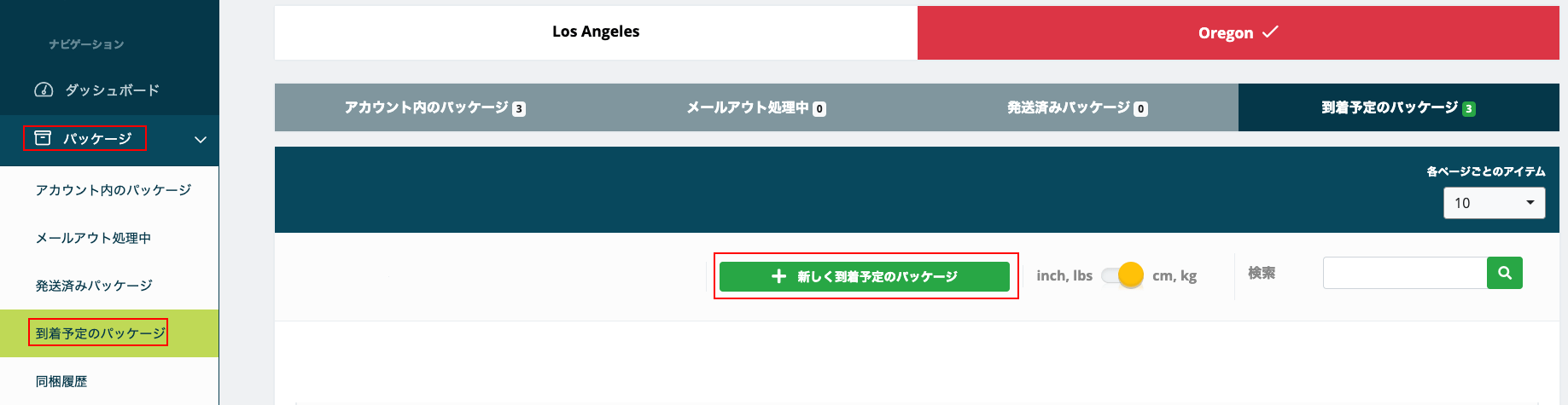
各項目を入力し、「パッケージを挿入」をクリックします。
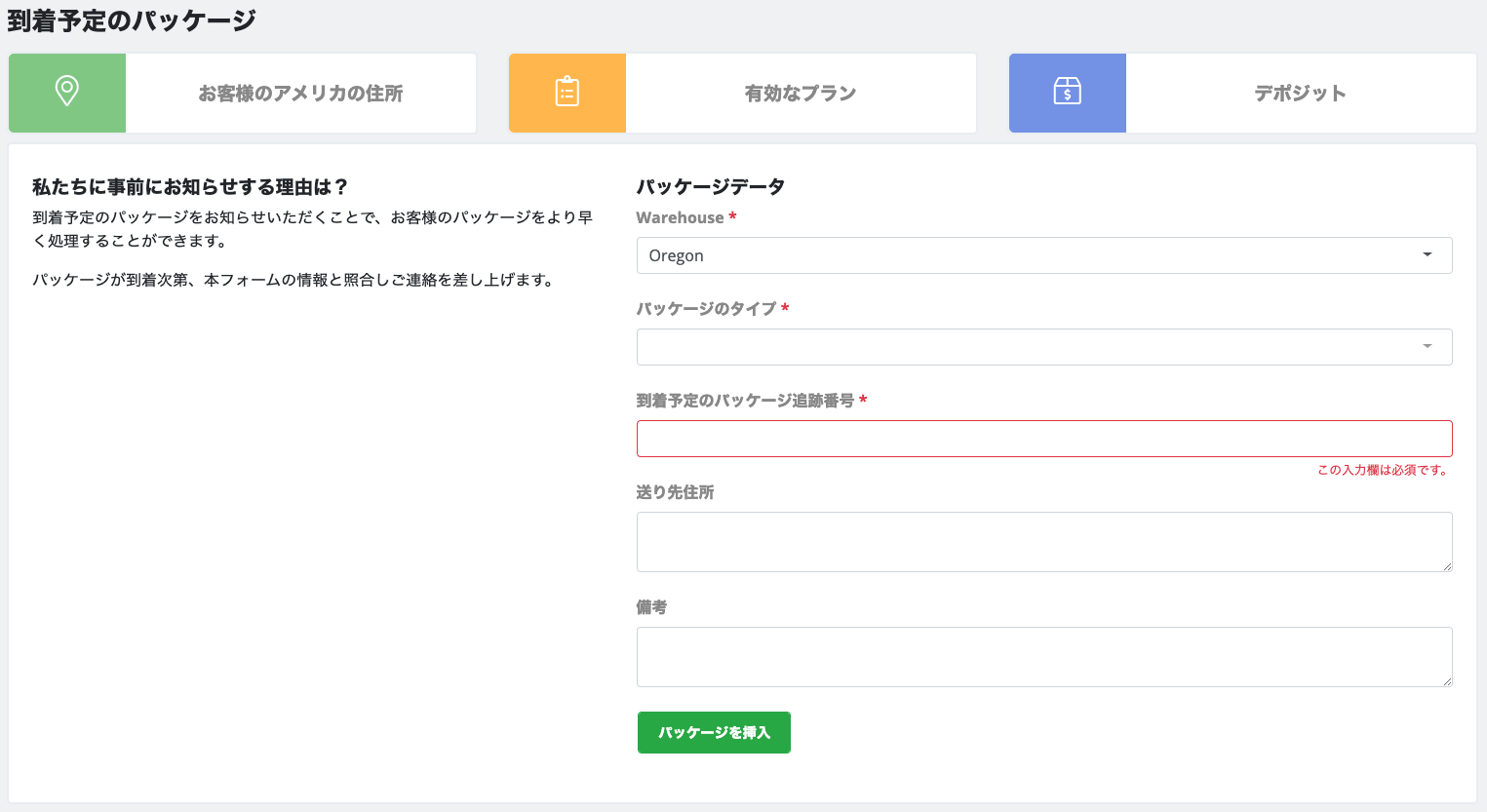
Warehouse(必須)
荷物が送られる倉庫を指定。
「Los Angeles(カリフォルニア)」「Oregon(オレゴン)」のどちらか。
パッケージのタイプ(必須)
送られる荷物の包装素材を指定。
「パッケージ」「 手紙」「 Pallet(パレット)」のどちらか。
多くの場合は「パッケージ」になる。
到着予定のパッケージ追跡番号(必須)
荷物の追跡番号(トラッキングコード)を入力。
送り先住所
荷物を発送される住所を入力。
不明の場合は、未記入。
備考
購入サイト名や商品名または割れ物なのかを入力。
不明の場合は未記入。
フォトリクエスト
フォトリクエスト は、商品が確認できるようにパッケージから取り出し、商品本体を撮影してくれるオプション サービスです。
事前に「フォトリクエストを事前に半額で申し込む」を設定しておくと割引されます。利用しない場合は「追加の写真なし」に設定しておく必要があります。
支払いは発送時に請求されます。
価格
・内容物の写真3枚:$ 2 → $ 1 ($ 1 割引)
・内容物の写真10枚:$ 5 →$ 3($ 2 割引)
フォトリクエストを使用した場合
パッケージから取り出し、商品本体を撮影しれくれます。
撮影は作業員に任せるため、品質が均一ではないようです。
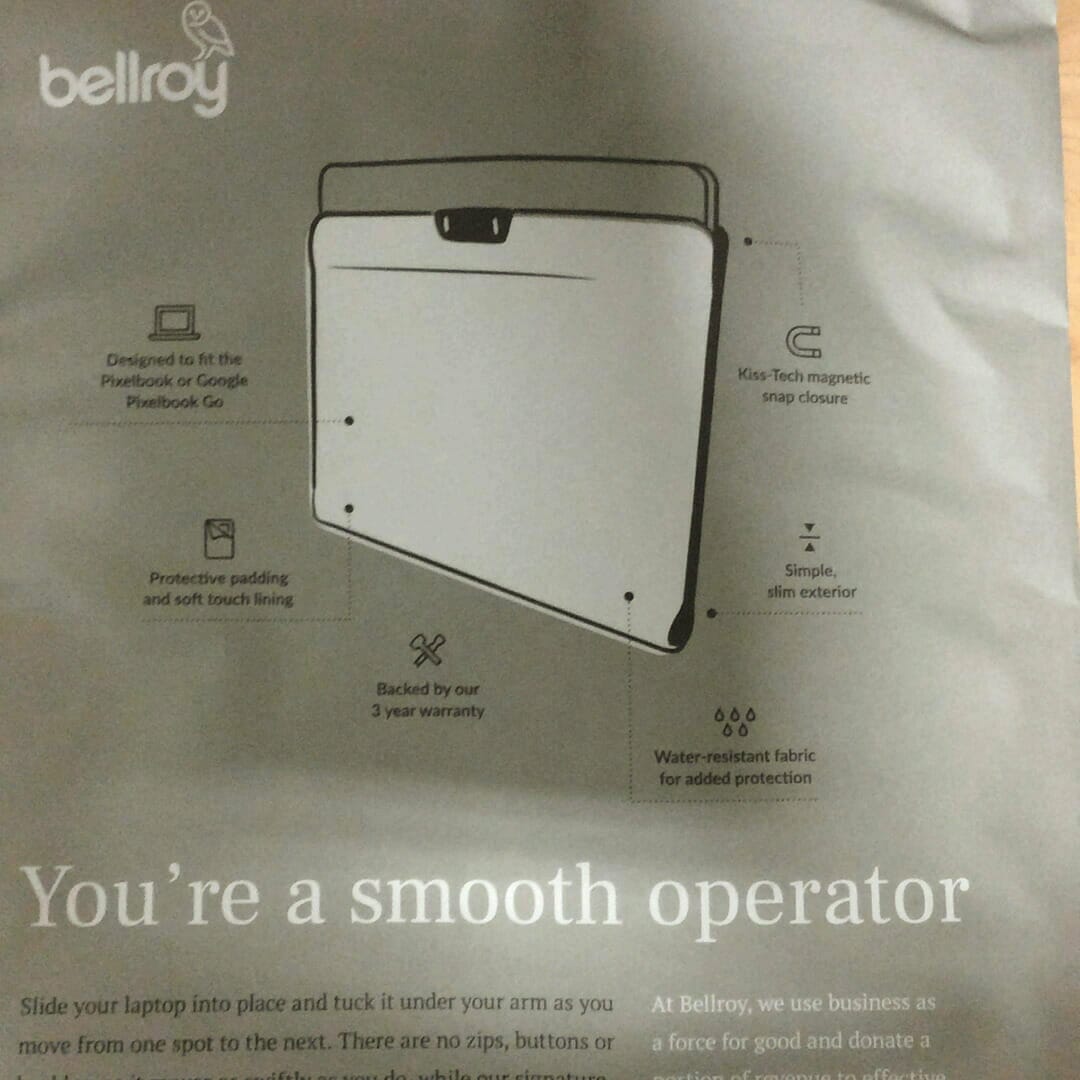
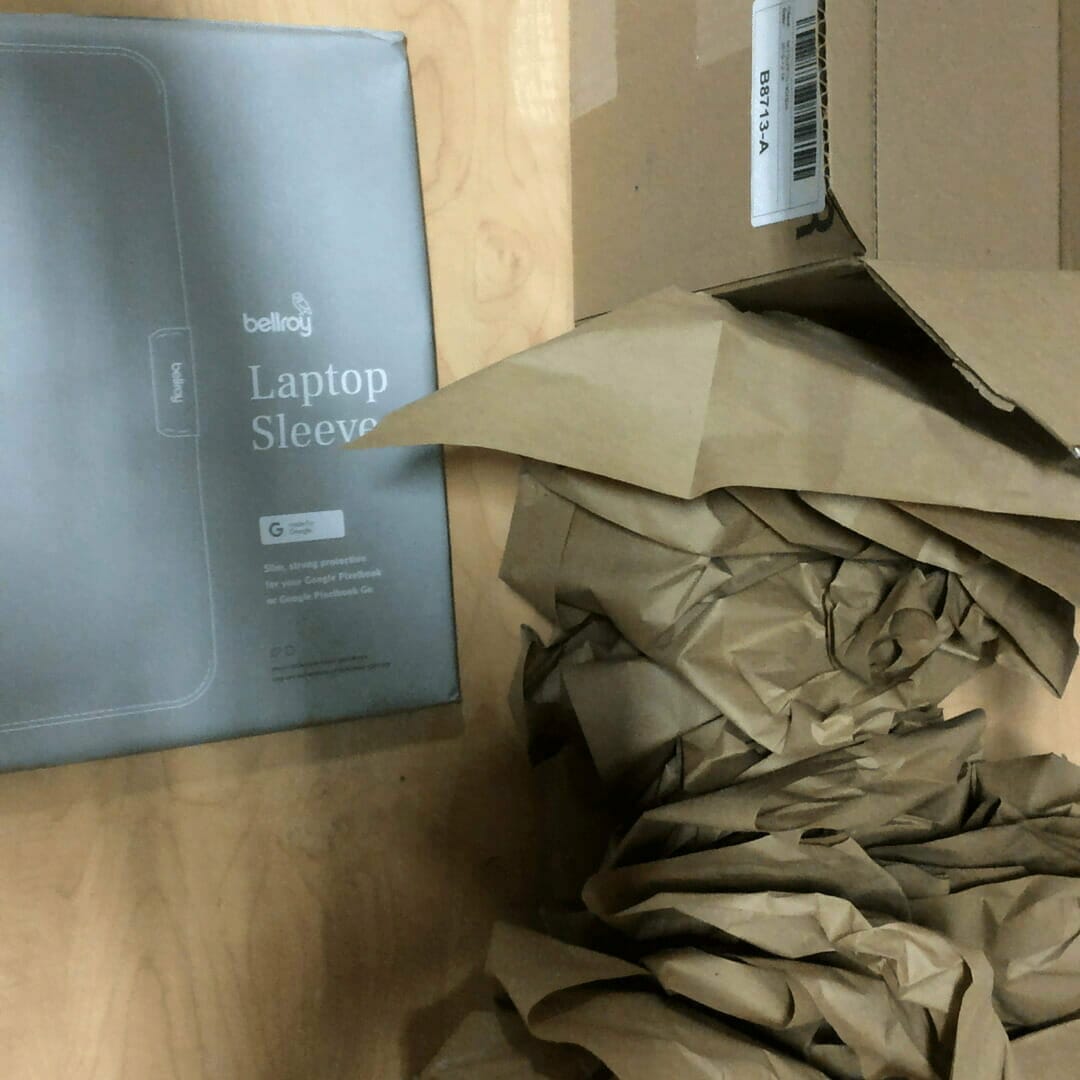
フォトリクエストを行うとパッケージから取り出し、商品本体を撮影されるので商品の欠品や破損を確認できます。
使用しない場合
フォトリクエストを使用しない場合は、無料でパッケージの外観と送り状(伝票)を撮影が撮影されます。
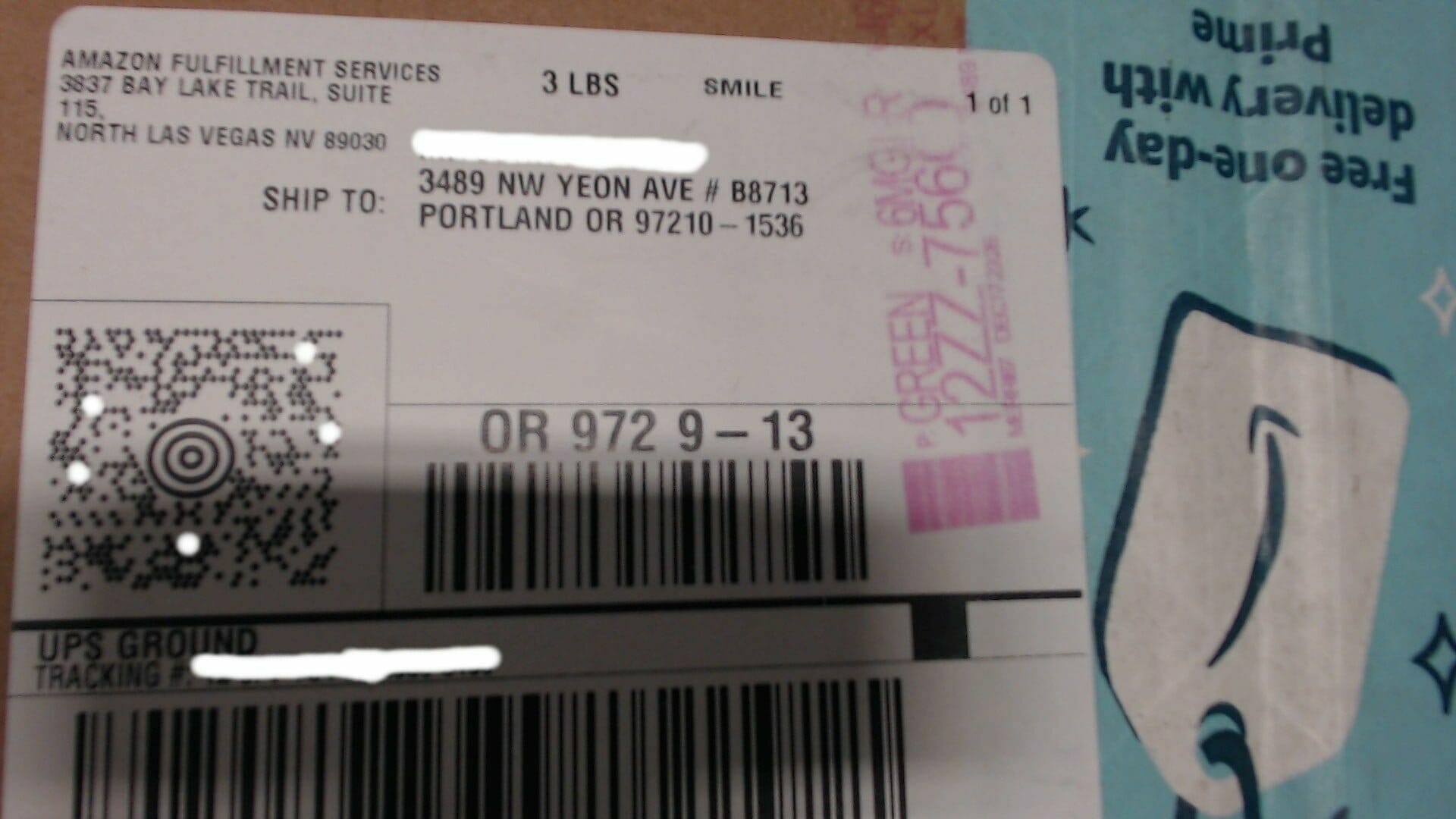

フォトリクエストを行わない場合、パッケージの外観と伝票が撮影され、名前と住所が確認できます。
荷物到着後、手続き
Google Store から2点、Amazon.com から1点を発送しており、無事にオレゴン 倉庫に到着するとPlanet Express から荷物到着メールが届きます。
実際に発送業者が倉庫へ発送完了メールとPlanet Express から荷物到着メール では、1日ほど誤差が生じました。恐らく、Planet Express 作業員が確認するのに時間がかかったと思われます。
税関申告を作成
国際発送になるので商品の関税申請書を作成する必要があります。
関税局員が荷物を確認するため、現物と申告書の説明と異なる虚偽申請と判断されると審査で時間がかかり手元の届くのが時間がかかります。最悪、発送中止になる事態もあるようなので正しく入力します。
現地の関税局員が確認するため、日本語や現地語よりも英語で表記します。
Planet Express の作業員に向けてよりも、関税局員に向けた内容にしてください。
左ナビゲーションの「パッケージ」を選択し、「アカウント内のパッケージ」をクリックします。
上部タブの届く倉庫を指定し、対象商品の「関税申告書を入力」をクリックします。
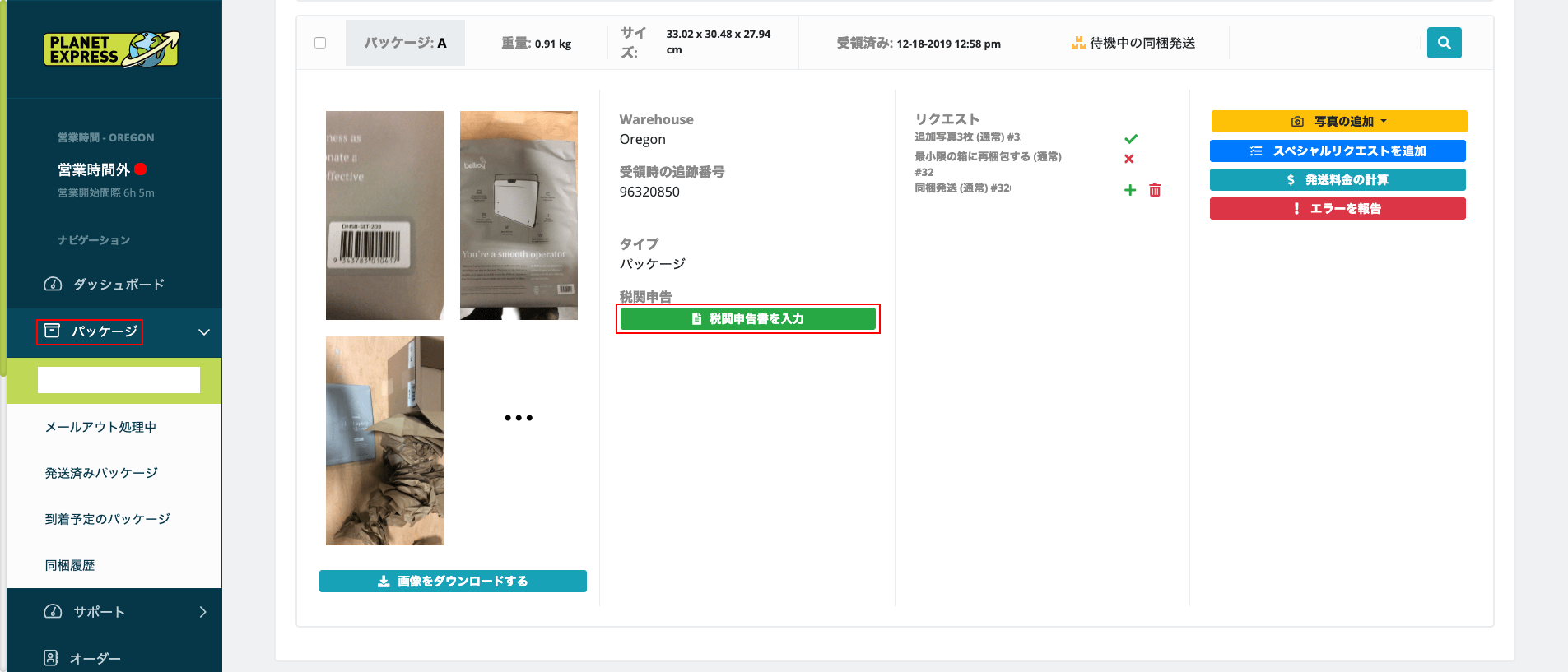
関税申告の記入項目は次になります。
- 商品の説明
- 型番や具体的な名前よりも種別や通称名で記入。
- 数量
- 商品点数 を記入。
- 価格:USドル
- 購入した価格をUS ドルに変換して記入。
- 原産国
- 商品の原産国 を記入
- 電池はありますか?
- 電池なし
- バッテリーや電池を含まない荷物。
- P1965-サンプルバッテリー、パワーバンク(FedExグラウンドで発送可能)
- バッテリーまたは電池 本体。
- FedExグラウンド でしか発送できない。
- バッテリーまたは電池 本体。
- P1966-機器と同梱で発送される電池
- バッテリーを取り外すことができるデバイス。
- カメラやノートパソコン
- バッテリーを取り外すことができるデバイス。
- P1967-機器に装着・内蔵された電池
- バッテリーを取り外せないデバイス。
- スマートフォンなど
- バッテリーを取り外せないデバイス。
- 電池なし
国際発送でチウムイオン電池 等に特別な規則があり、関税申告を必ず行う必要があります。
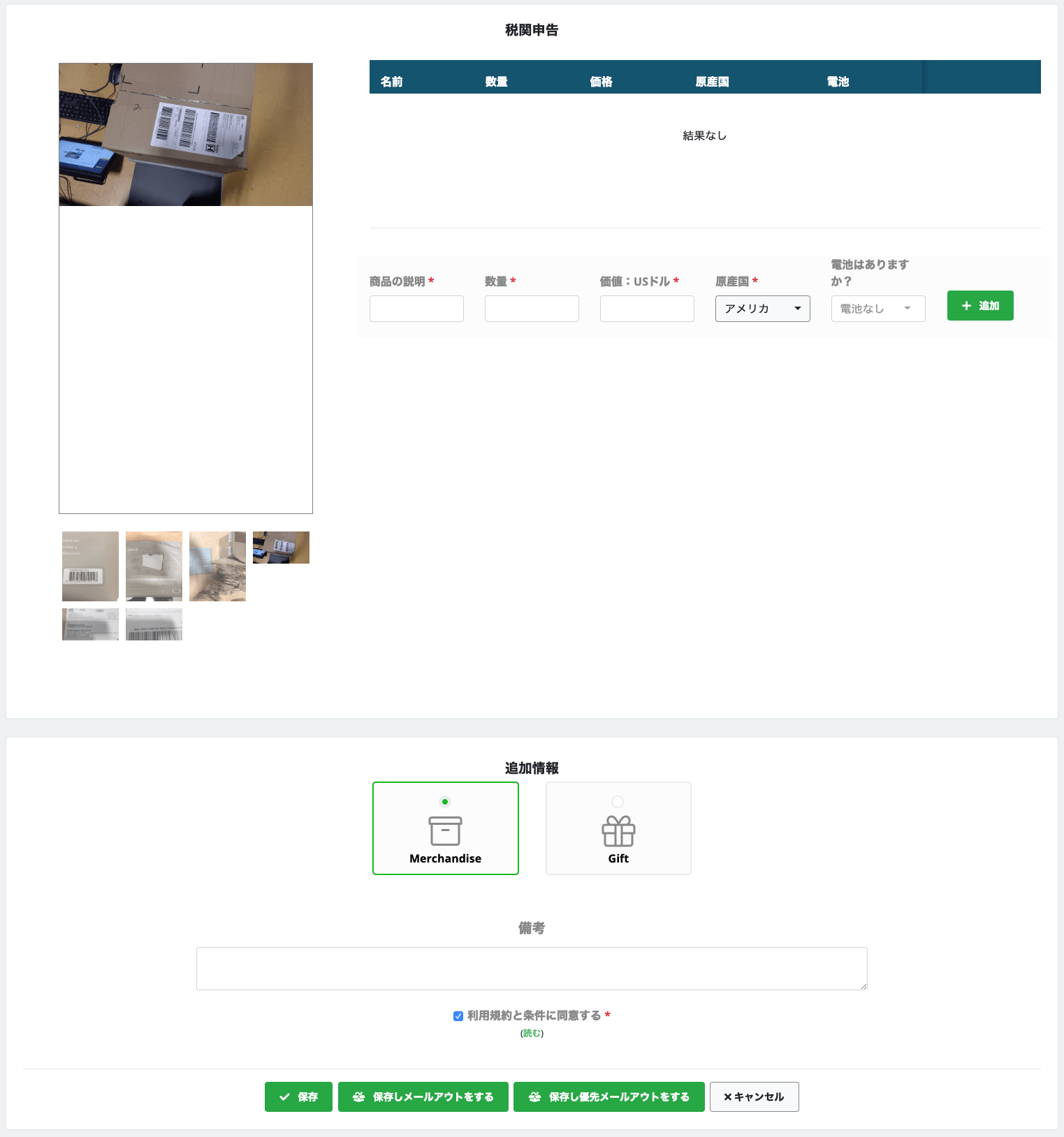
関税申告書の項目を入力し、「保存」をクリックします。
そのまま、出荷する場合は「保存しメールアウトをする」または「保存し優先メールアウトをする」を選択。
優先メールアウト
メールアウトには「メールアウト」「優先メールアウト」があります。
優先メールアウトは+ $ 3 で優先的に発送を行えるオプション サービスです。
早く欲しい方やブラックフライデーやクリスマスなどで混雑するシーズンに使用してもいい気がします。
複数の荷物を一つまとめる同封発送
同封発送 は、倉庫内にある複数の荷物を一つの荷物の集約し、輸送料を節約するオプション サービスです。このサービスにより、通常の50 〜 80% を節約できるようになります。
サービス名が「同封発送」ですが、正しい名称は「同封梱包」です。
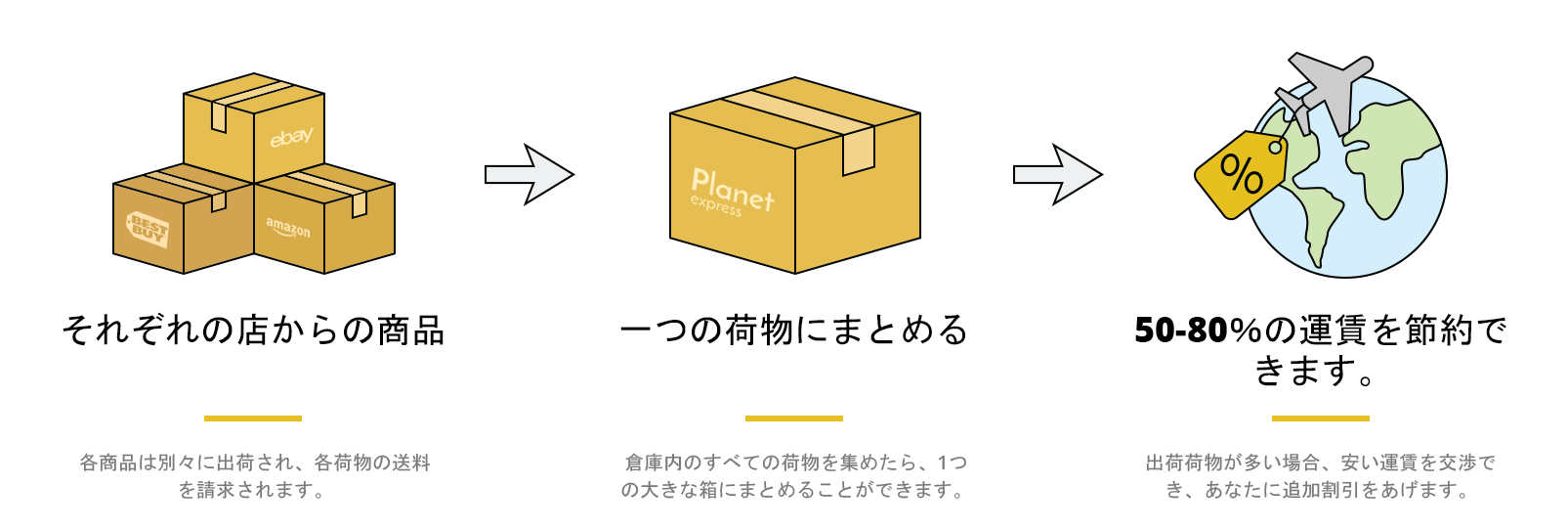
左ナビゲーションのパッケージの「アカウント内のパッケージ」を選択します。
同封発送を行う荷物にチェックを付け、「同封発送のパッケージ」をクリックします。
荷物を集約されるとメールでアナウンスされます。
集約されたパッケージを確認すると、次の情報がまとめられています。
- 一つに梱包されたサイズ・重量
- 一つに梱包された外観写真
- 各荷物で記入した税関申告書
- 各荷物の写真
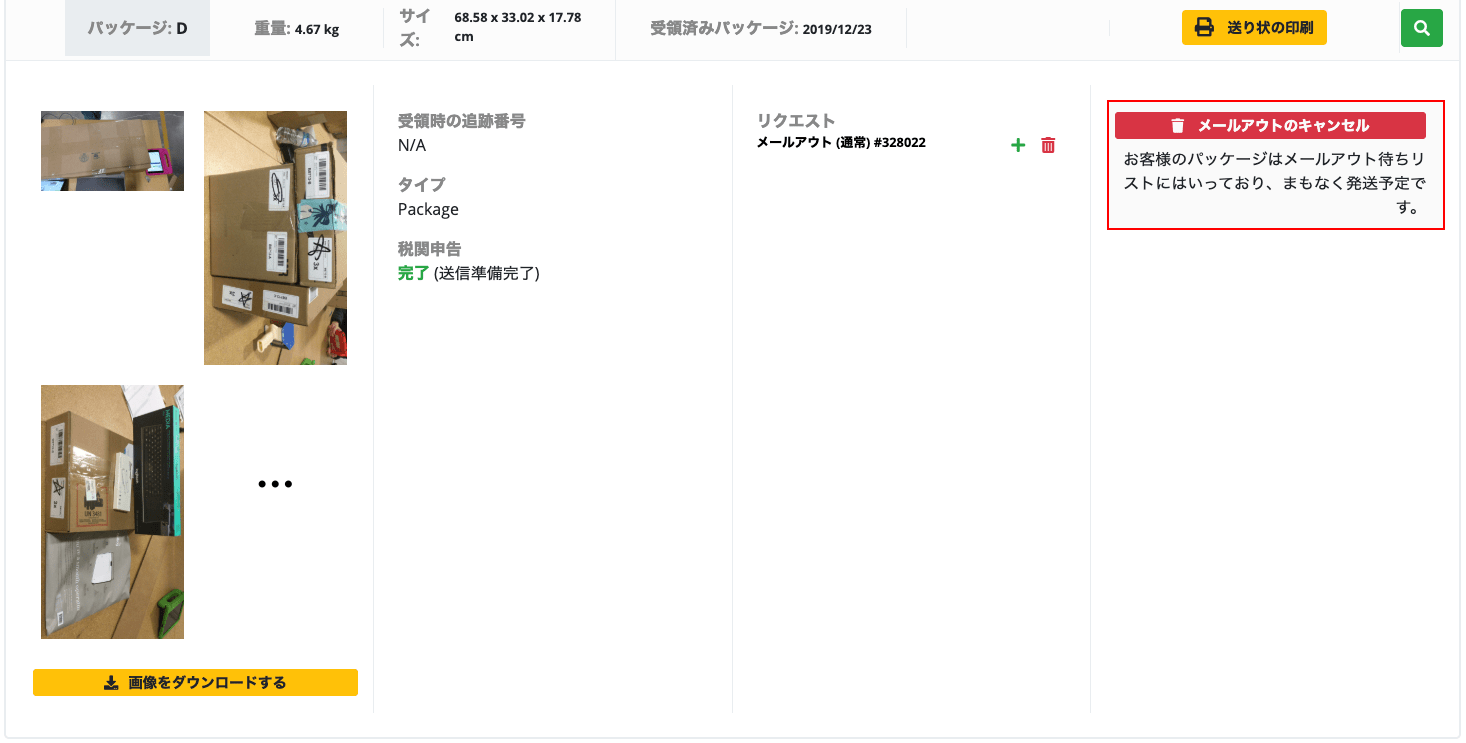
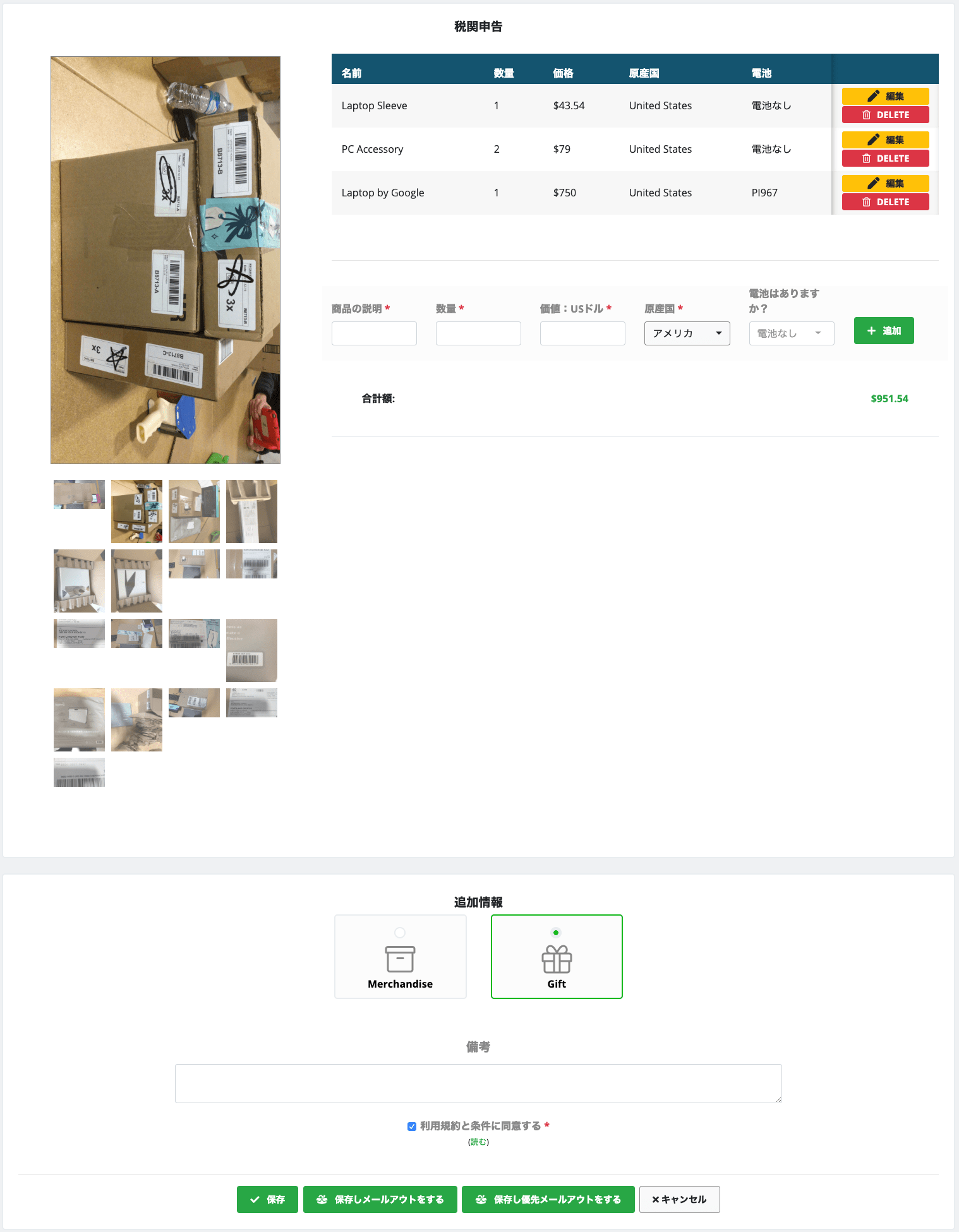
荷物を一つのパッケージに集約されるとパッケージの外観写真を見ることができます。また、各荷物の写真も引き続き集約されたパッケージ内で確認することができます。

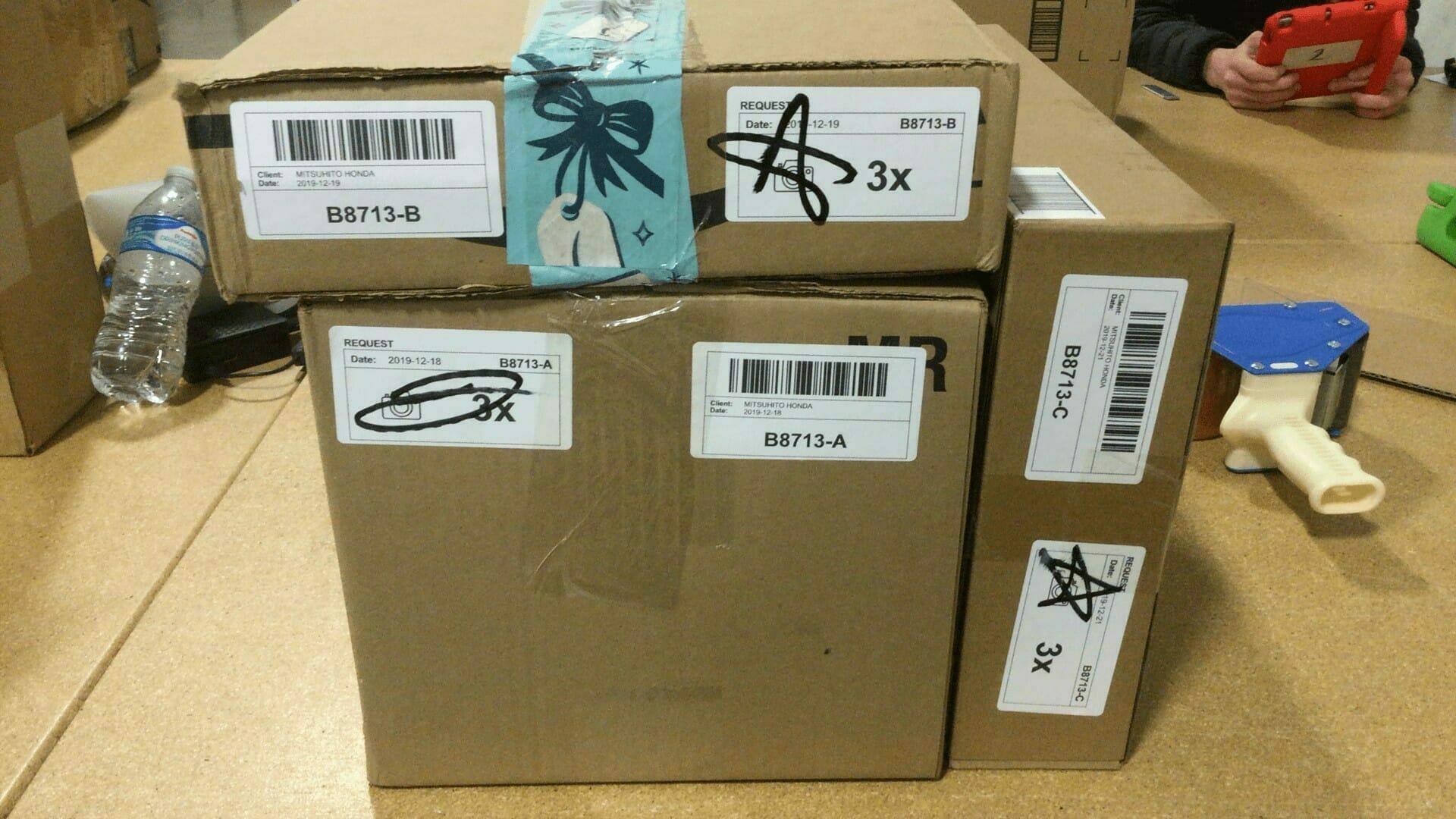
「メールアウト」をクリックし、発送指示を行います。
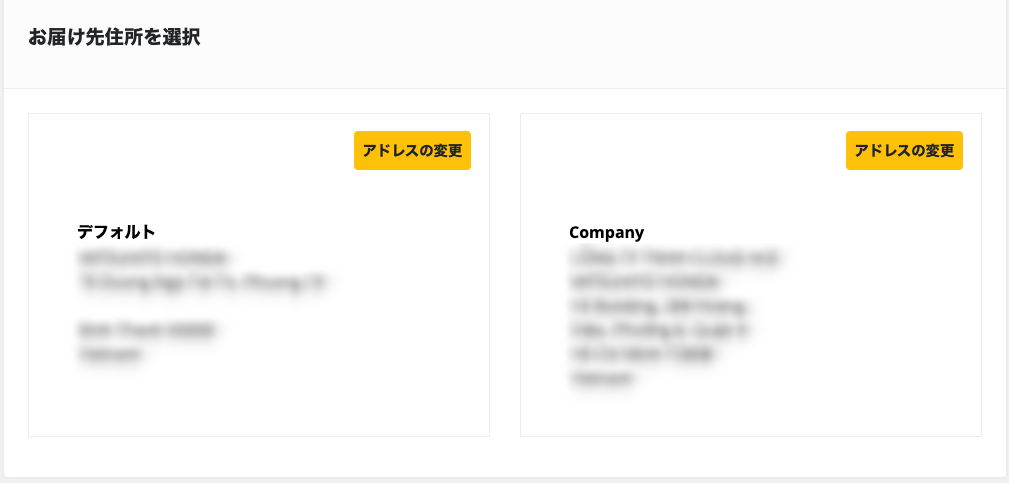
発送先を指定します。

発送業者を指定します。
指定後、下に「追加サービス」「オーダーの概要」が表示されます。
準備が整えば「オーダーを確定」をクリックします。
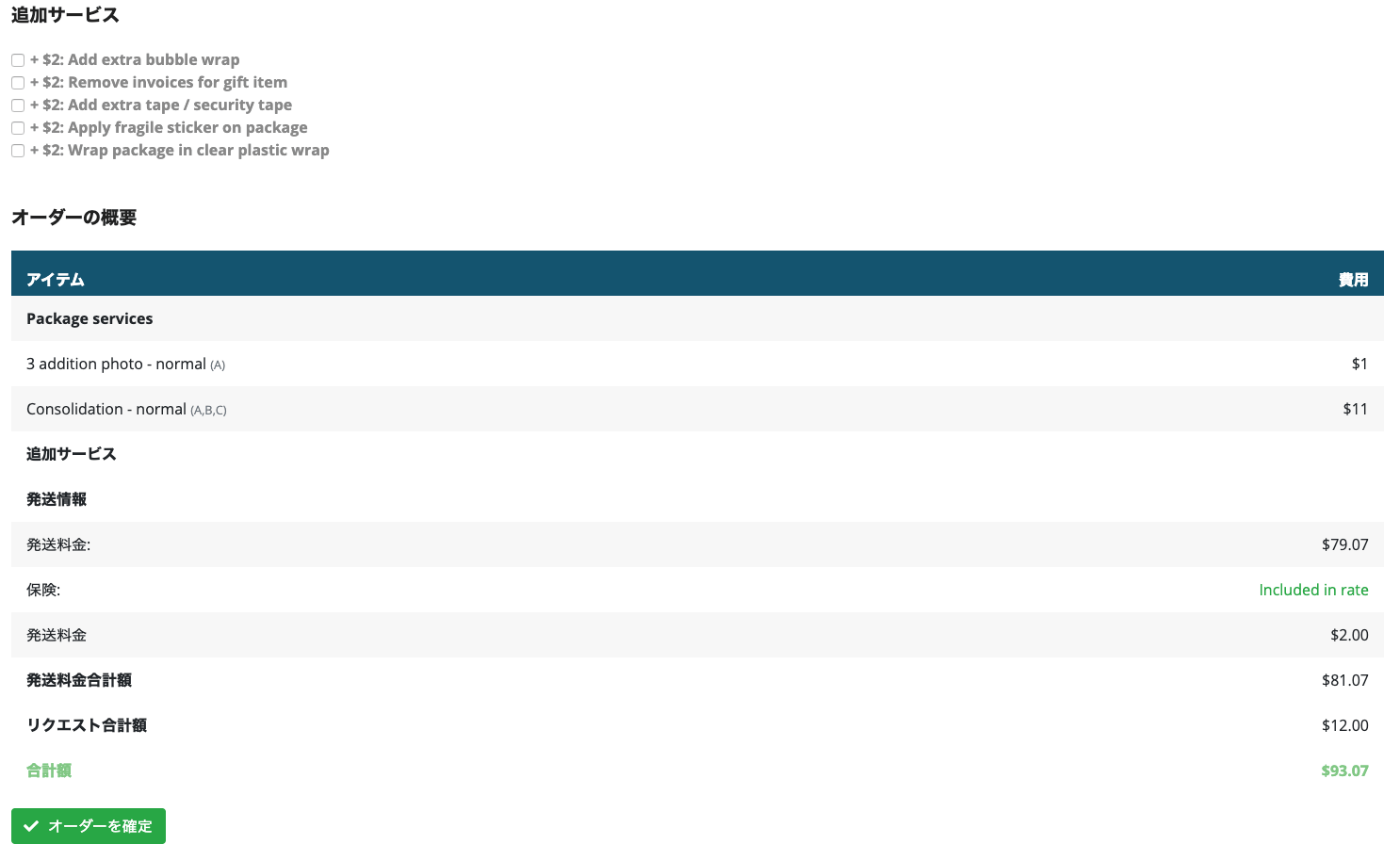
追加サービス
- $2: Add extra bubble wrap(プチプチ(緩衝材)を追加)
- $2: Remove invoices for gift item(ギフト商品の請求書を削除)
- $2: Add extra tape / security tape(テープ/セキュリティテープの追加)
- $2: Apply fragile sticker on package(壊れ物注意シールを貼る)
- $2: Wrap package in clear plastic wrap(透明のラップで荷物を補強)
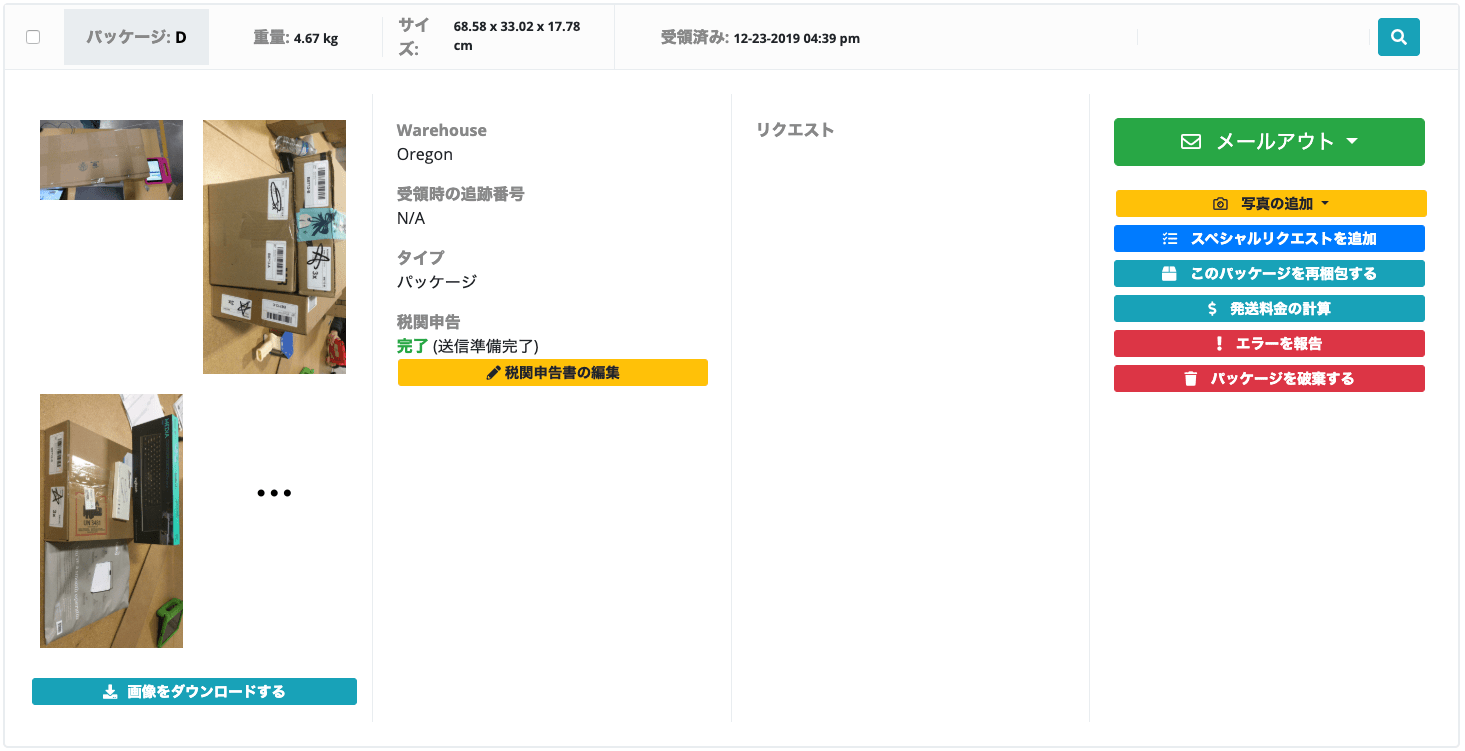
価格
同封発送の費用は「$ 5(サービス固定費)+ $ 2(荷物の個数)」になります。
例えば、3つの荷物の場合は、$ 5 + $ 6 = $ 11 になります。
不足分のデポジットを追加
デポジットにチャージしたのは最初の行った$ 5 のみのため、「追加写真」「同封発送」「発送」の料金が不足しています。デポジットのお金が足りないのでこのままでは発送されません。
デポジットのお金を追加を行い、不足分を支払います。
デポジットをクリックすると、残りのデポジットとオーダー料金が確認できます。

好きな支払い方法を選択し、デポジットにお金をチャージします。

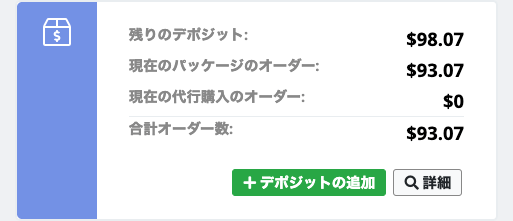
発送済みパッケージ
メールアウトの処理が完了するとパッケージが発送完了したメールとダッシュボードでステータスが変更されます。
左ナビゲーションからパッケージの「発送済みパッケージ」を選択すると、発送済みの詳細を確認することができます。
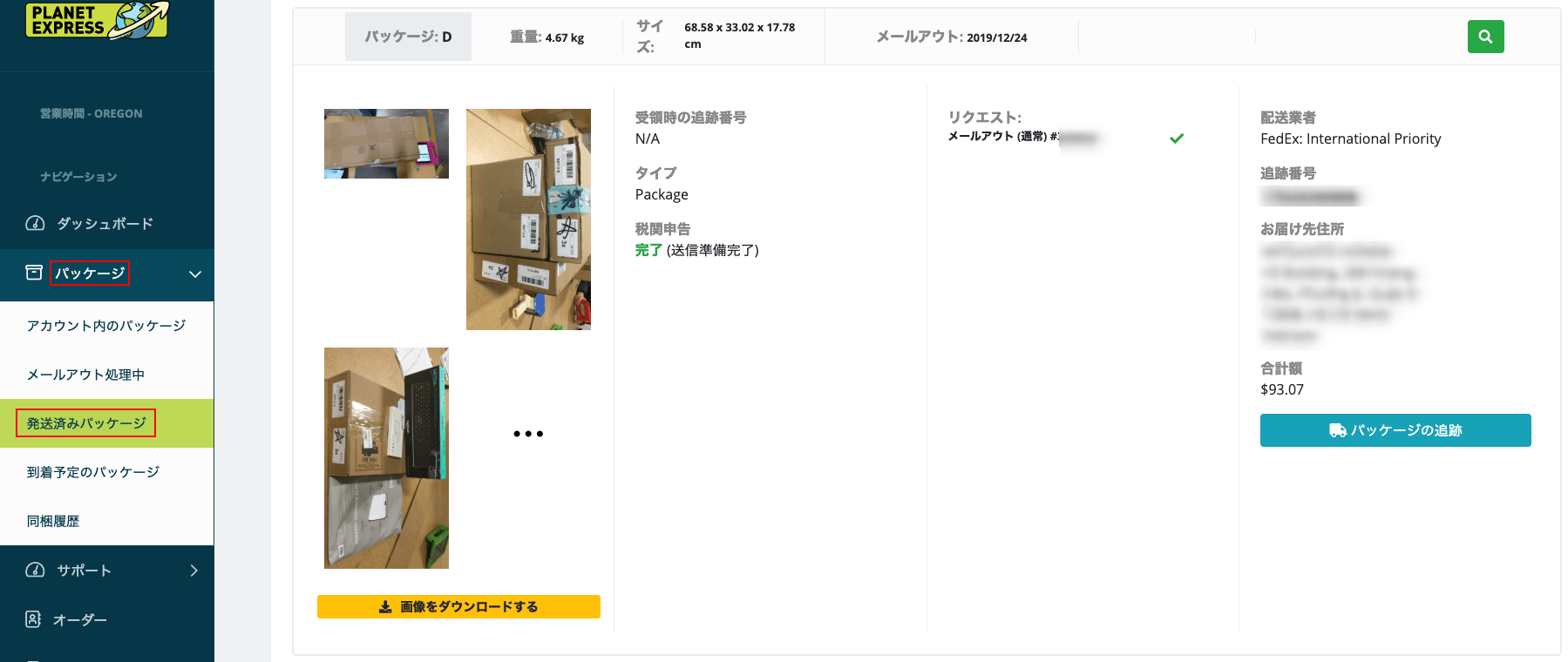
今回は優先メールアウトではなく、通常のメールアウトで選択しました。
メールアウトを行った翌日には発送完了になっていました。
サイズの誤差
発送業者は「FedEx」を使用しました。FedEx には追跡番号が付与されており、そこに荷物のサイズや重さなどが記されています。
FedEx とPlanet Expless の数値から誤差内でサイズや重量に虚偽がないことがわかります。
FedEX
- サイズ:66.04 x 33.02 x 17.78 cm
- 重量:4.4 kgs
Planet Expless
- サイズ:68.58 x 33.02 x 17.78 cm
- 重量:4.67 kg
まとめ
時差もあって、基本的には1日 1アクションしかできないのが、歯がゆいです。
複数の指示ができると嬉しいのですが、重要な工程なのでやり直しや間違いがないように、しっかり確認して時間ロスがないようにするのがいいと思います。
発送さえしてしまえば、荷物が届くが待つだけです。届くまで毎日荷物の発送状況を確認すると思います。
あと残っている工程は、荷物受け取りの関税手続きです。



